Photoshop教你快速制作游戏人物海报
摘要:效果图简洁大气,作者的制图方法也非常不错,能根据极有限的人物素材进行发挥,加入了背景,渲染了颜色,再加上装饰等,效果非常不错。最终效果1、选...
效果图简洁大气,作者的制图方法也非常不错,能根据极有限的人物素材进行发挥,加入了背景,渲染了颜色,再加上装饰等,效果非常不错。
最终效果
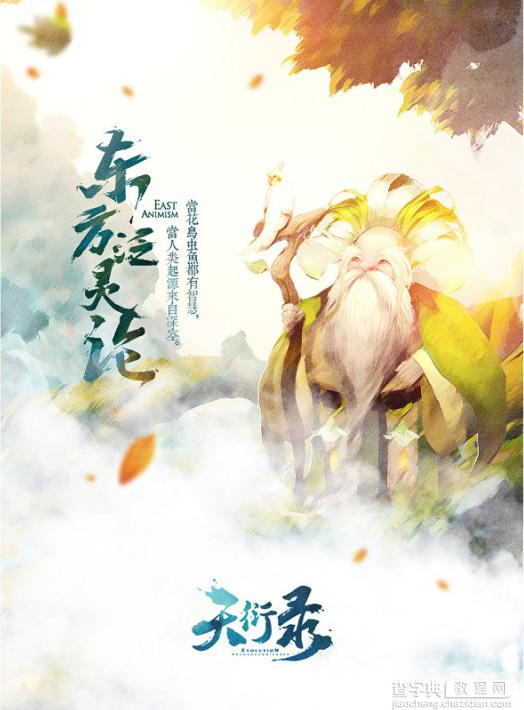
1、选择树林的原画背景是因为和人物素材接近,必须让人物融入到场景中。



2、接下来我们注重调色,因为现在整体色调灰常冷,我们让它暖起来吧!详情如下。
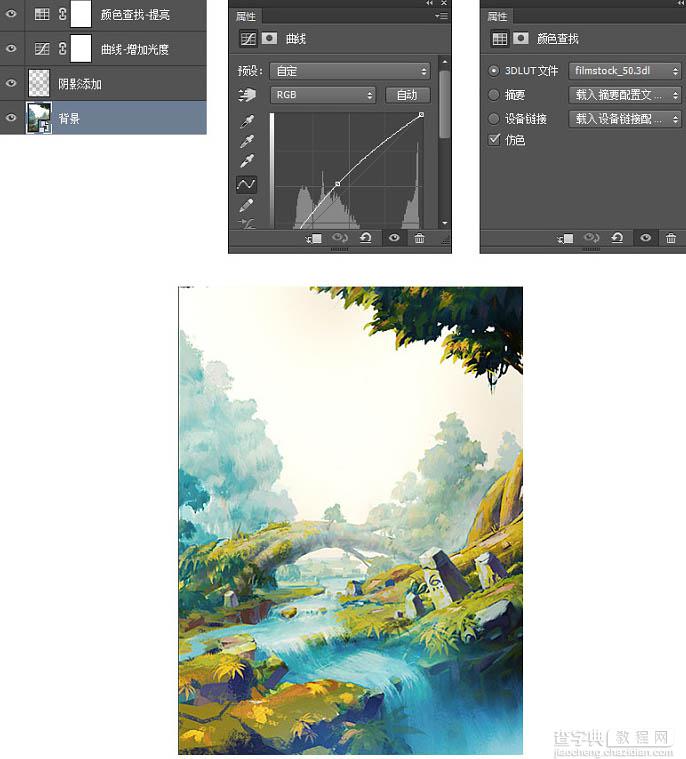
3、接下来图层蒙板+云~~人物也相应调亮,留白地方可以方便摆放logo以及slogan 如下。
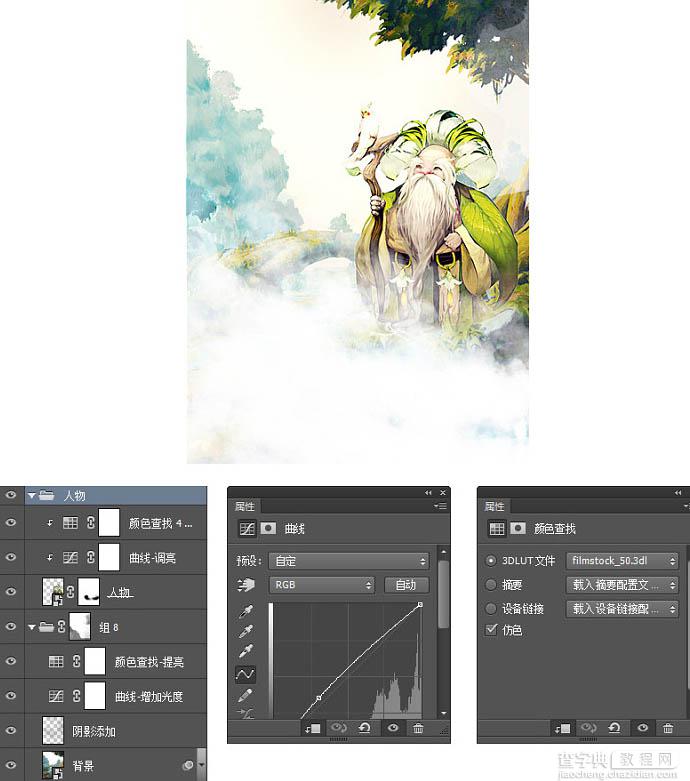
4、现在看起来舒服多了,不过整体还不够暖,我们试着在头部加个光影效果看看。


5、那么,到了最关键的一步~就是虚化素材和背景了。其实这超简单的,很多同学问我怎么弄,其实就是个滤镜的事儿,look。
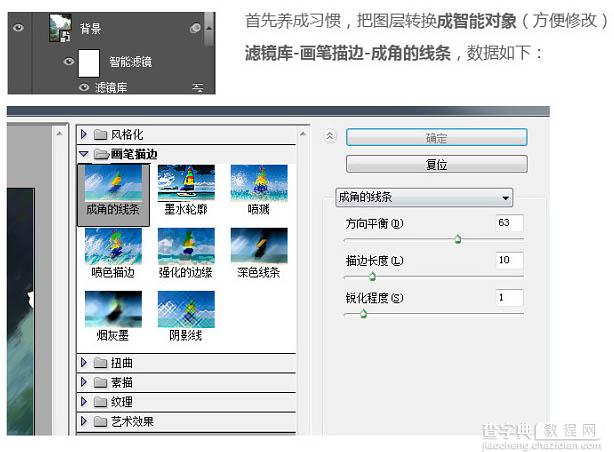
6、人物同样原理处理,但是要脸部看清楚,需叠加一层蒙板~~画笔露一下头。
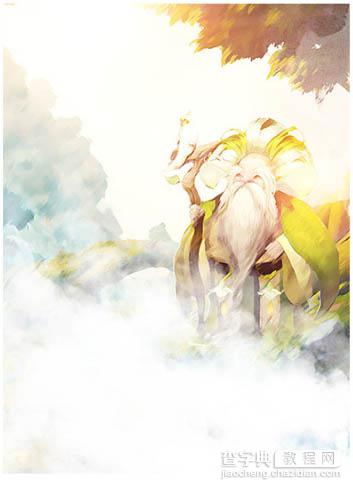
7、处理下logo,以及slogan。

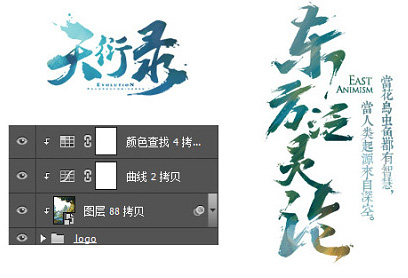
8、最后一步是添加上一些树叶什么鬼的当陪衬,还有叠加一层“添加杂色”,看起来是不是更加具有“梵高油画”效果呢?
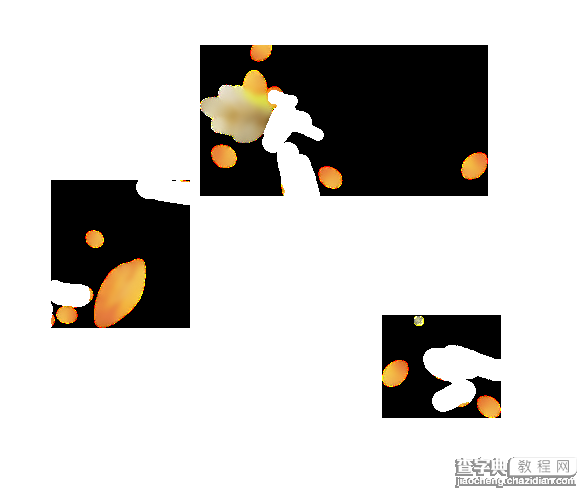
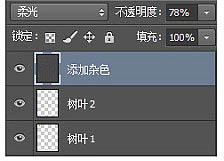
最终效果:
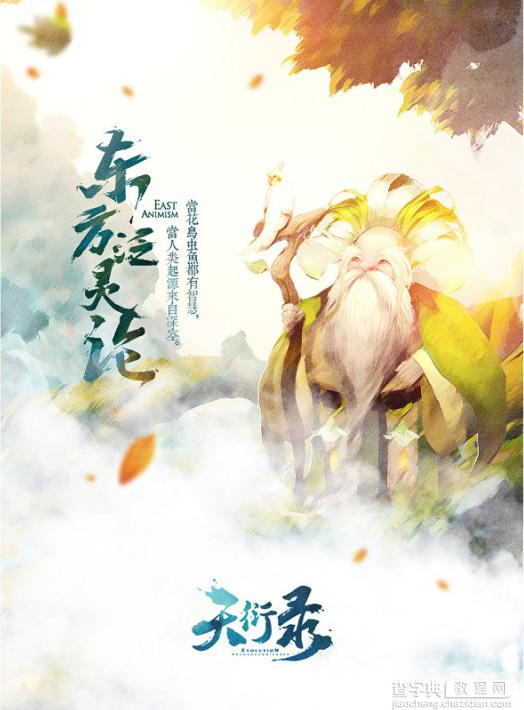
【Photoshop教你快速制作游戏人物海报】相关文章:
上一篇:
用PS制作温馨浪漫的情人节电子贺卡
下一篇:
PS制作唯美的细格子水印方法
